Win8怎么将字体变大?win8系统字体变大的方法
发布日期:2018-05-25 10:11 作者:深度技术 来源:www.shenduwin10.com
Win8怎么将字体变大?win8系统字体变大的方法
1、首先win8系统登陆Windows8 Metro界面,单击左下角桌面图标;
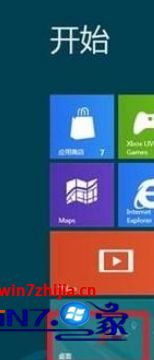

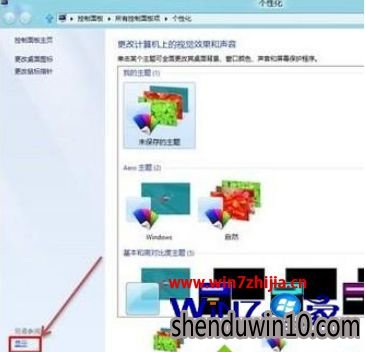
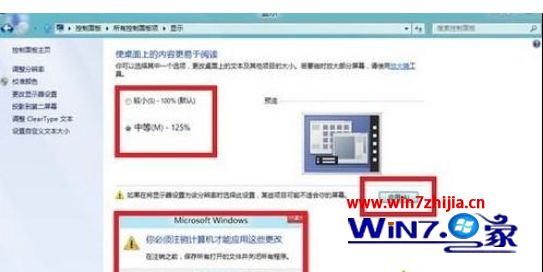
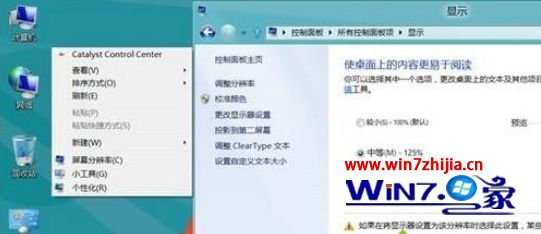
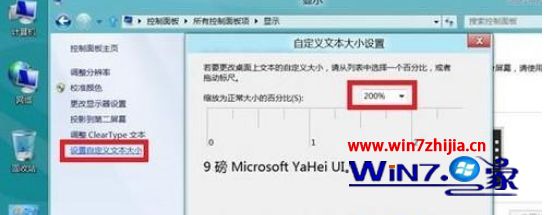
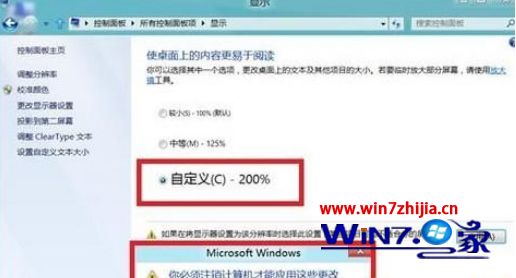

1、首先win8系统登陆Windows8 Metro界面,单击左下角桌面图标;
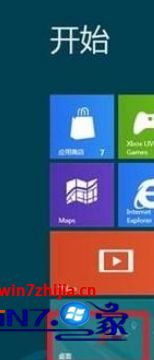
2、进入桌面后,在空白处点击鼠标右键,选择“个性化”;

3、进入个性化后,左键单击左下角的显示图标;
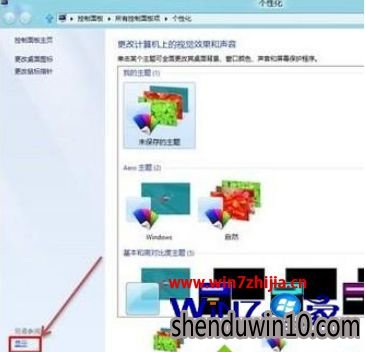
4、进入显示界面窗口,此界面可以选择系统默认的两种比例,默认为:较小(S),选择中等(M)-应用(A)会出现如下提示:“你必须注销计算机才能应用这些更改”;
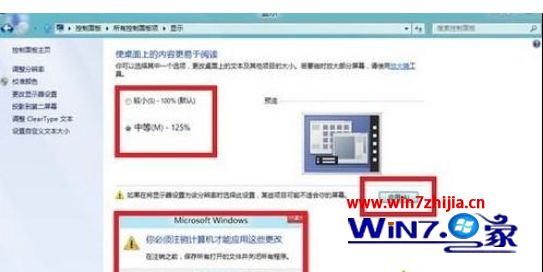
5、选择立即注销后重新登录界面,图标或文本设置生效;
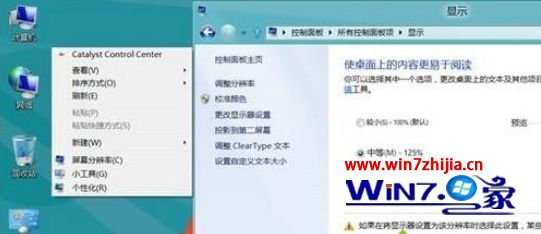
6、也可设置自定义文本大小,参考上述第2、第3步操作,进入如下“显示”窗口界面,左键单击:设置自定义文本大小,自定义文本大小百分比可以手动设置,文本大小设置为200%测试;
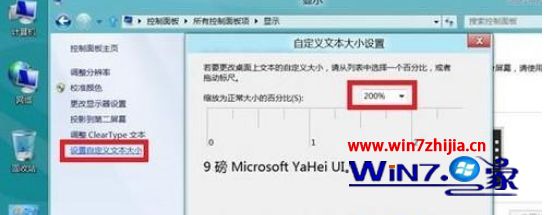
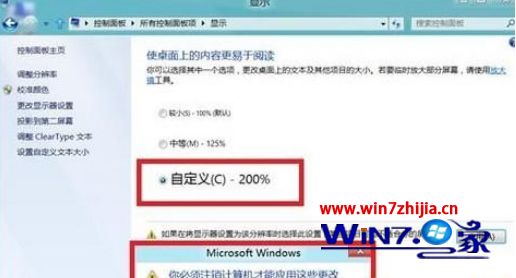
7、自定义文本大小设置为:200%,立即注销后登录的实验效果图。

关于Win8怎么将字体变大?win8系统字体变大的方法就给大家介绍到这边了
精品APP推荐
翼年代win8动漫主题
EX安全卫士 V6.0.3
清新绿色四月日历Win8主题
地板换色系统 V1.0 绿色版
u老九u盘启动盘制作工具 v7.0 UEFI版
思维快车 V2.7 绿色版
Doxillion V2.22
优码计件工资软件 V9.3.8
淘宝买家卖家帐号采集 V1.5.6.0
Process Hacker(查看进程软件) V2.39.124 汉化绿色版
海蓝天空清爽Win8主题
Ghost小助手
点聚电子印章制章软件 V6.0 绿色版
风一样的女子田雨橙W8桌面
PC Lighthouse v2.0 绿色特别版
foxy 2013 v2.0.14 中文绿色版
游行变速器 V6.9 绿色版
IE卸载工具 V2.10 绿色版
慵懒狗狗趴地板Win8主题
彩影ARP防火墙 V6.0.2 破解版
- 专题推荐
- 深度技术系统推荐
- 1深度技术Ghost Win10 X64 精选纯净版2021v03(激活版)
- 2深度技术Ghost Win10 (64位) 经典装机版V2017.07月(免激活)
- 3深度技术 Ghost Win10 x86 装机版 2016年05月
- 4深度技术 Ghost Win10 32位 装机版 V2016.09(免激活)
- 5深度技术Ghost Win10 x64位 完美纯净版2019年05月(无需激活)
- 6深度技术Ghost Win10 X32位 完美装机版2017.09月(免激活)
- 7深度技术Ghost Win10 x64位 多驱动纯净版2019V08(绝对激活)
- 8深度技术Ghost Win10 x64位 特别纯净版v2018.01(绝对激活)
- 9深度技术Ghost Win10 X32增强修正版2017V01(绝对激活)
- 10萝卜家园Windows11 体验装机版64位 2021.09
- 深度技术系统教程推荐

